Грешка IRQL не по-малко или равно на 10 прозорци, които правят
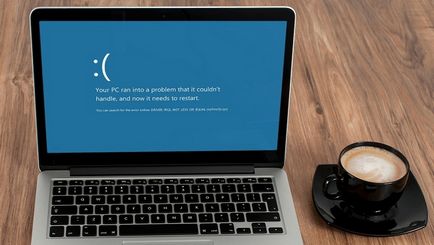
Появата на "син екран" за неопитни потребители мисля смъртна присъда, но в повечето случаи проблемът може да се коригира без помощта на професионалисти. Помислете за причините за грешки и методи за отстраняването й.
Какво означава тази грешка
Грешка IRQL + не по-малко или равни прозорци 10 показва фатални грешки в операционната система. Причините за този пропуск може да са няколко:
Проблем шофьори - най-често срещаната ситуация. В този случай, се появява на екрана - шофьор не IRQL по-малко или равно. Също така, системата може да укажете пътя на файла, който улеснява процеса на елиминиране на проблемаВъзстановяване на системния регистър на Windows в командния ред 10
Неправилно използване на вложените програми. Ако наскоро сте актуализирали софтуера, се опита да мине през безопасен режим и деинсталиране наскоро инсталиран софтуер.
В Windows 10 е деактивирано за безопасен режим, за да се ускори системата. Тя може да се стартира от командния ред или чрез менюто "специални опции за обувки."
хардуерни проблеми, които са възникнали по вина на устройства (RAM, твърд диск или на дънната платка).
варианти за справяне
Както вече споменахме, на причините за грешки IRQL + не по-малко или равно може да бъде няколко в прозорците, а оттам и неговите възможности за елиминиране също са различни. Помислете за всички възможни начини.
Преинсталиране на водача
Когато водачът на съобщение IRQL не по-малко или равни (име fayla.sys) достатъчно, за да се отстрани противоречива водача, както следва:
По време на рестартиране, натиснете Shift за това ще отвори Windows средата за възстановяване. Ако това не се случи, поради факта, че грешката се появява на този етап, той е длъжен да се възползват от инсталацията или спасителен диск. Съвет: За да създадете диск на спешно възстановяване, това ще ви помогне в случай на проблем с операционната система, тя бързо се връщам в работно състояние. Това може да стане с помощта на стандартни инструменти на Windows.
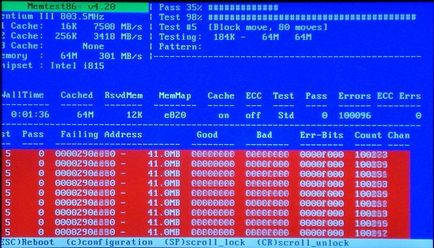
Меню за допълнителни опции за обувки
В резултат меню изберете Диагностика - допълнителни опции - Command Prompt и изберете профил (може да се наложи да въведете парола).В командния ред, въведете «раздел Писмо, където операционната система: \ Windows \ System32 \ Drivers \» DEL / F / S / Q / A.

Въвеждане на текст в командния ред
Затворете командния ред и рестартирайте компютъра.
След произвежда действие проблемът ще изчезне, но ще трябва да инсталирате нов драйвер. Можете да го намерите чрез стандартния Windows или като посетите официалния сайт на разработчика. Друг начин - да се използват автоматични хранилки шофьори.
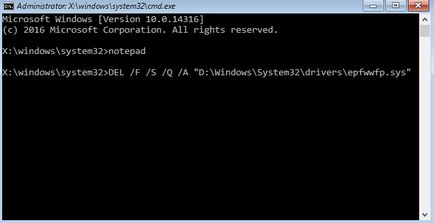
Тук можете да настроите Windows Automatic Updates
проверка на хардуера
В по-редки случаи, грешката е свързана с проблеми на паметта. Ако компютърът ви има множество барове, опитайте се да ги отстрани един по един и да стартирате компютъра.
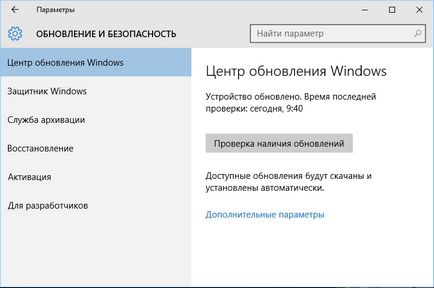
Диагноза от BIOS RAM
Ако RAM е представена от един модул, можете да проверите състоянието му, с помощта на специални програми (включително и тези от Microsoft), или в BIOS. Той също така има смисъл да се диагностицира твърд диск и дънната платка. При липса на подходящи знания и умения, по-добре е да се свържете с центъра за обслужване.
Помощни програми - PC Accelerator
Тази опция може да се дължи повече на превантивни методи. С помощта на специален инструмент, можете да се ускори Windows 10 и предотвратяване на всякакви проблеми, свързани с проблеми с драйвери, регистър и операционна система. Тази програма се радва на широка функционалност:
Отстраняване на отломки. Програмата напълно елиминира ОС от всички отломки, който причинява неизправност. Премахване на неактивните софтуерни бутони, почистване на кеша, оптимизиране на хард дискове, почистващи сметища - всичко това позволява на системата да работи правилно. Ръчно извършване на тези действия е почти невъзможно.Възстановяване на системния регистър. Цялостен работа предпазва операционната система, от вирусни атаки срещу корекцията на регистър (през него и те са вредни за вашия компютър) и магазини за настройки на Windows.
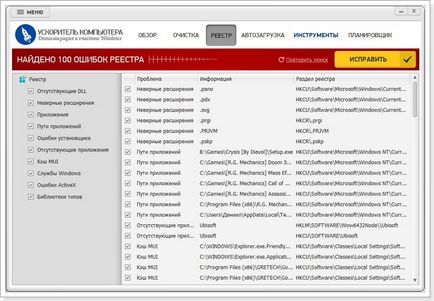
Автоматично коригиране на грешките в регистъра
Премахване на неактивните програми и инструменти. Да се отървем от файлова система, версия на софтуера ненужна памет и да ускори изтеглянето на операционната система.Ускоряване на работата на компютъра. Чрез изпълнение на функциите, описани по-горе, се осигурява чрез увеличаване на скоростта на работа на зареждане до 70%.
Първи стъпки с педала на газта Windows 10
Чрез провеждане на тази програма, трябва да активирате диагностика и отстраняване на операционната система. Utility независимо идентифициране и коригиране на проблеми, и ще информира за действията, извършени. В резултат на това, компютърът ви започва по-бързо, както и вероятността от проблеми с операционната система ще бъде сведен до нула.
Download Accelerator е абсолютно безплатна, има пробен период за оценка на програмата. Инсталацията не изисква никакви специални познания, и отнема по-малко от 1 минута.
Изтеглете PC Accelerator, версия 3.0
Подобряване на работата на компютъра: веднага се забелязва!
предотвратяване на критични грешки в Windows!